幕享-屏幕投影软件-幕享下载 v1.0.1.12官方正式版
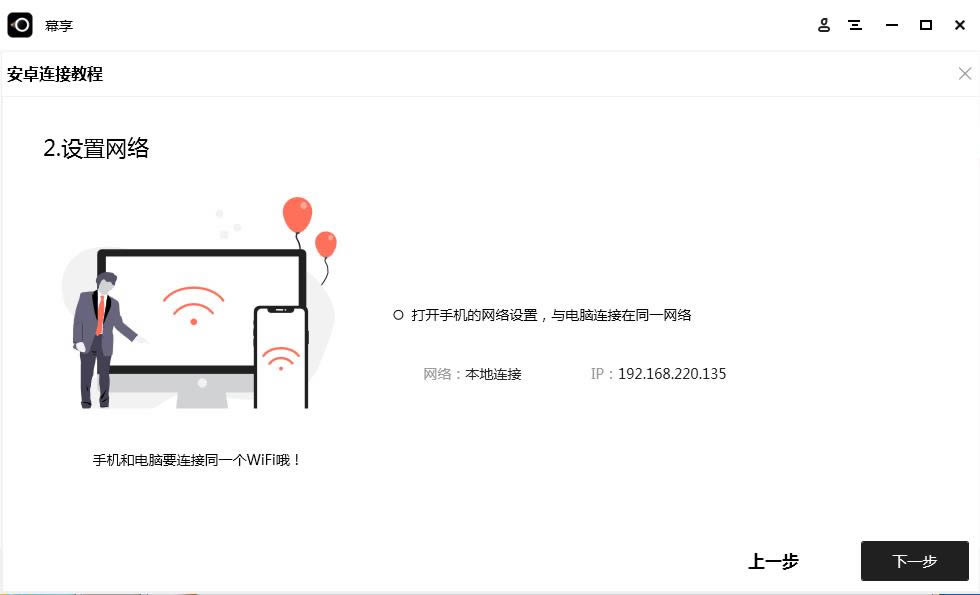
- 软件大小:查看
- 软件语言:简体中文
- 授权方式:免费软件
- 更新时间:2023-08-25
- 软件类型:国产软件
- 推荐星级:
- 运行环境:XP,Win7,Win8,Win10,Win11
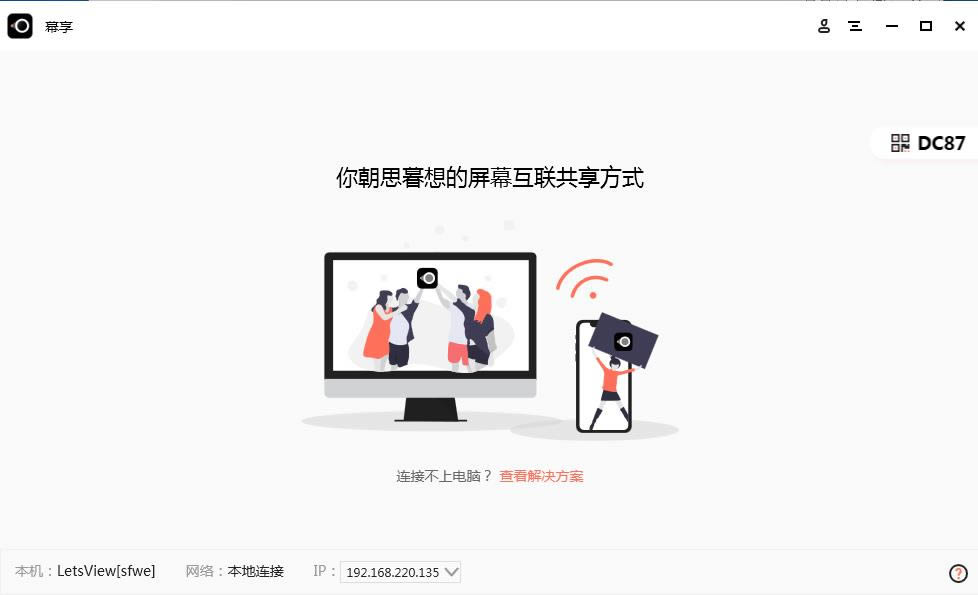 幕享是款适合教学、会议等多种场合的无线投屏软件,声音、画面同时投射,效果高清、流畅、无延迟,轻松和朋友分享屏幕,支持iOS、安卓等多平台的设备,还可进行标记、录制、截图、PPT遥控等功能,并提供二维码连接、投屏码连接两种连接方式。 幕享特色课程更直观 互动更便捷 随身的手机、平板等设备成为教室的第二块便携黑板, 教师上课时可以通过手机投屏至电脑、电视、投影仪等智能大屏设备, 展示课件、习题等多媒体文件,书写板书,与学生互动。 让课堂更智慧,让学习更有趣。 文档大屏展示 实时批注演示 不再携带厚厚的文件、资料,无需繁杂的转接线和连接步骤, 主持公司会议、培训课程、产品演示,只需手机、平板和电子资料, 无线投屏至会议室内的电子设备、投影仪上。手机还能遥控PPT幻灯片,边讲解边批注边录制。 更能同时投屏多台设备,共同展示工作成果,工作沟通更高效。 投屏无色差 设计更效率 设计师查看图片素材、画师在电脑上绘图时,经常因为屏幕素质的差异, 导致同一张图片的颜色在不同屏幕上存在色差。 将相同素材投屏到电脑、手机、平板等不同设备上, 可以直观地看到不同屏幕之间的显示效果,选择更加合适的色彩。和其他人讨论时,也可以将素材投屏分享后用白板标注,让沟通交流更方便。 大屏影音 极致享受 支持AirPlay、DLNA、Chromecast、Miracast等多种投屏协议, 无论是音乐、视频app的在线资源,还是手机本地的游戏、电影、歌曲、照片、电子书, 都可以直接无线投屏到电脑、电视,在大屏上享受更为震撼的体验。 投屏追剧、嗨歌、玩游戏、看小说、相册,纵享休闲时光。 手机镜头活用 游戏实时投屏 投屏后可开启手机照相机,打开手机美颜功能后用作摄像头直播。 手游主播也可以同步游戏画面和声音到电脑上,通过直播软件抓取,零延迟实时展示您的风采。 作为喜爱看直播的观众,推荐您投屏直播到电视上欣赏, 或者投屏电脑后录下爱豆直播,方便之后重复欣赏。 幕享功能
幕享安装1.到本站下载安装,打开安装程序,选择安装语言,点击确定继续安装  2.点击下一步继续安装 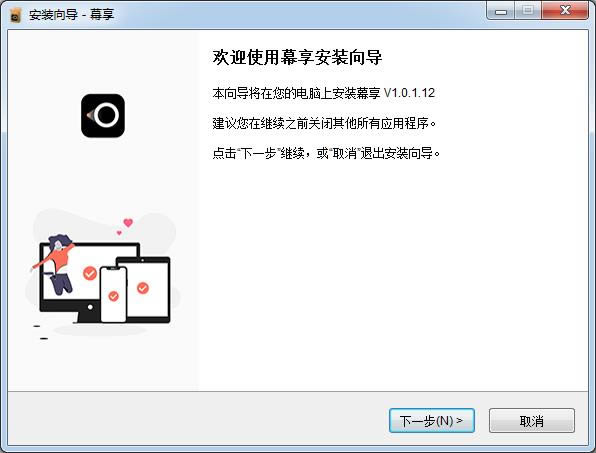 3.勾选接受协议,点击下一步继续安装 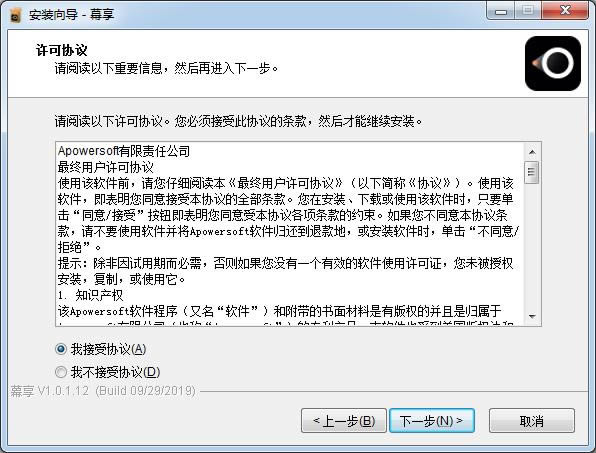 4.点击浏览选择软件安装位置 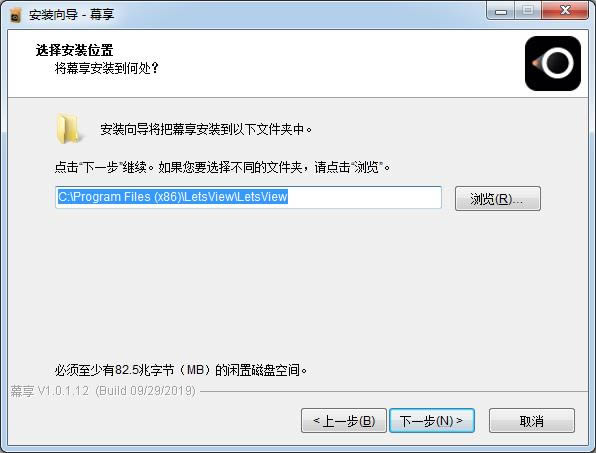 5.建议创建快捷方式,方便今后使用 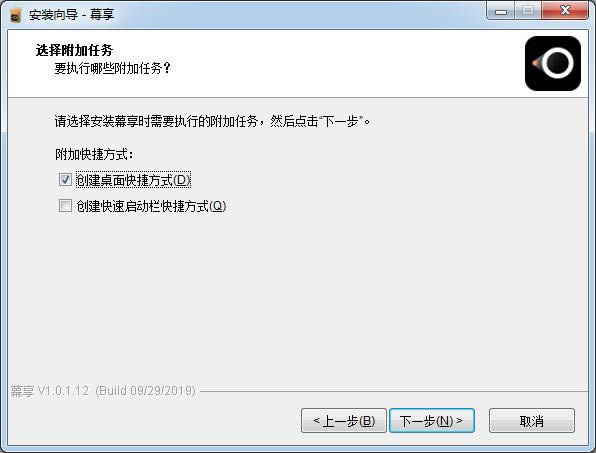 6.稍等片刻 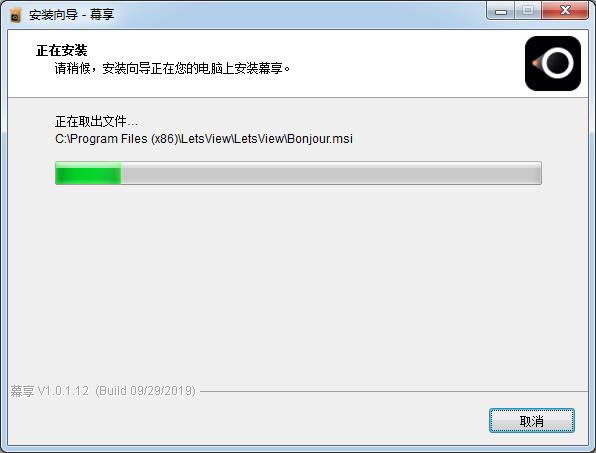 7.最后点击完成即可,软件安装完毕 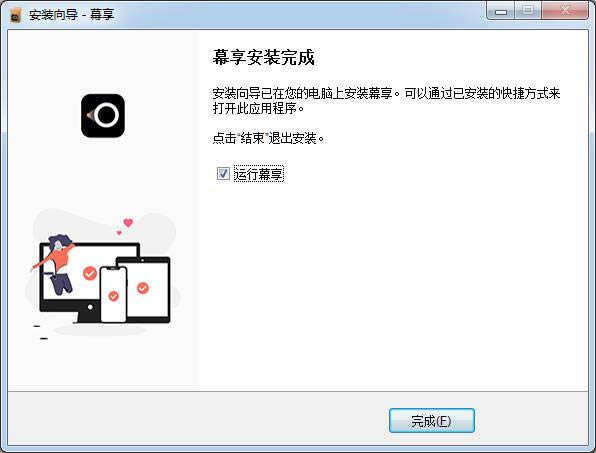 幕享使用教程1.打开软件,选择安卓设备连接教程 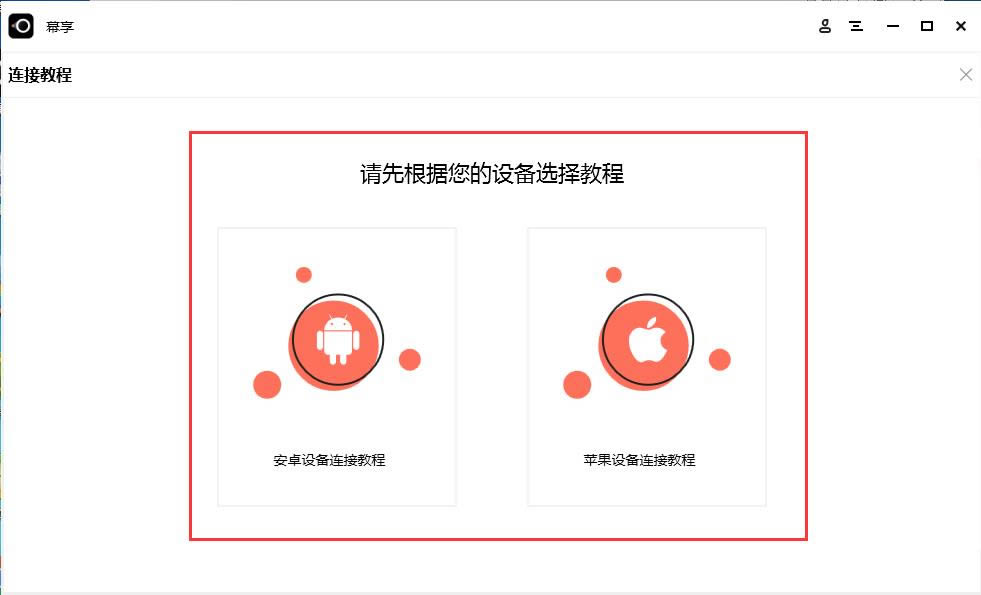 2.这里小编选择使用幕享APP连接 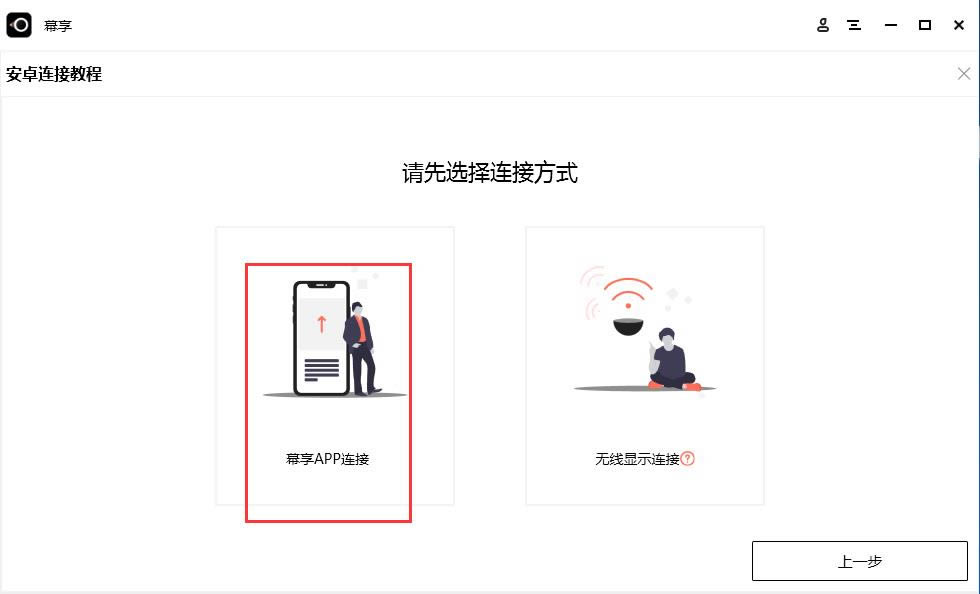 3.扫描二维码下载幕享 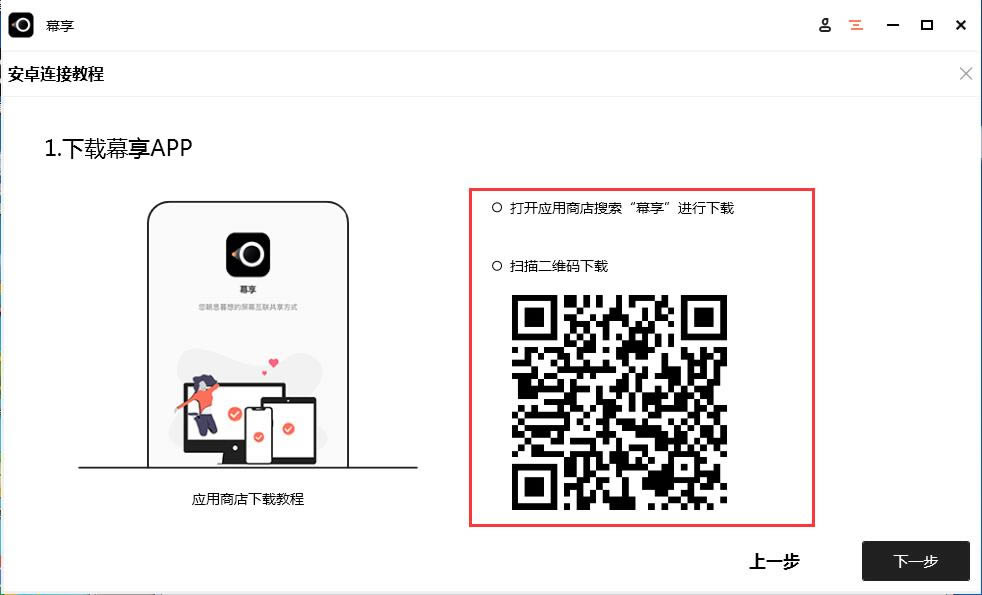 4.保证手机和电脑要连接同一个wifi 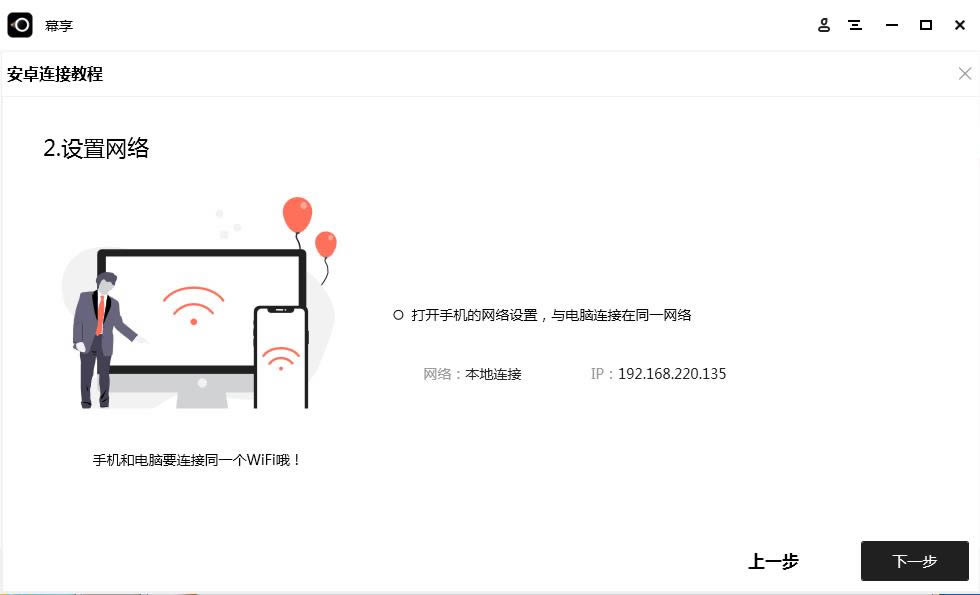 5.在幕享主界面点击设备名称进行连接,选择手机屏幕共享,点击立即开始进行投屏 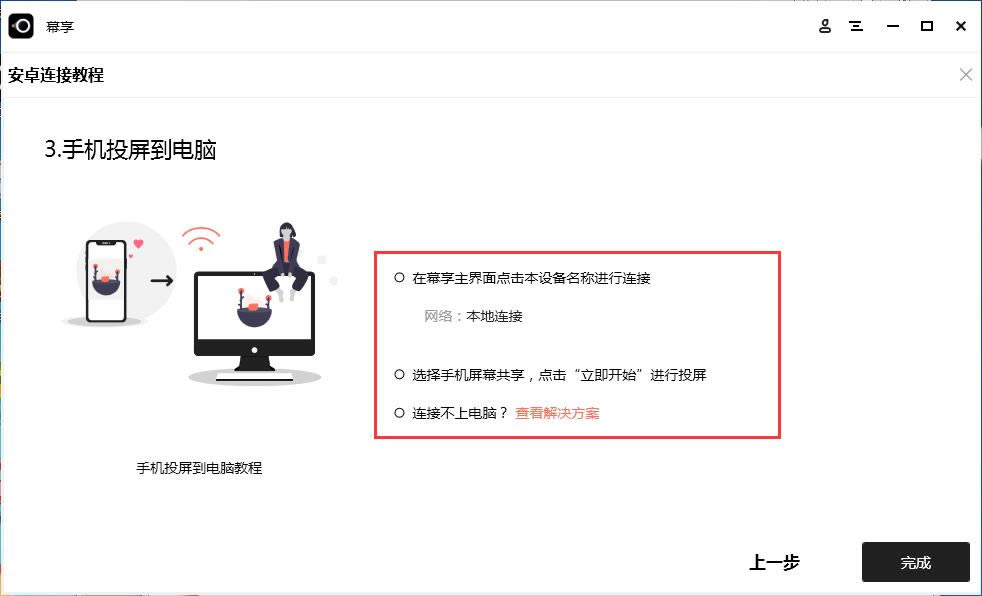 相对于大多数用户来说,视频软件的编辑功能是面向专业人员或有兴趣爱好的人员使用的功能。 |


